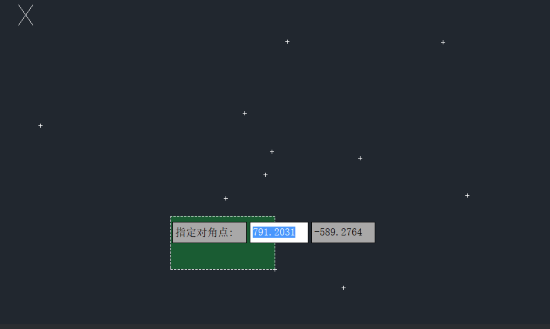
如何关闭CAD鼠标点击后留下的十字重影?
如何关闭CAD鼠标点击后留下的十字重影?问题描述:在CAD中,如果在绘图区域点击鼠标后出现十字残留,这可能会影响用户的绘图体验。这种现象通常是由系统变量【BLIPMODE】引起的,该变量控制着点标记的显示与关闭。点标记是指鼠标在绘图区域点击时留下的标记,通常以十字形状显示。这对于定位和选择对象可能是有用的,但有时用户可能希望关闭这个特性,特别是当点标记在绘图过程中变得干扰时。以下是关闭点标记的详细...
2024-08-01
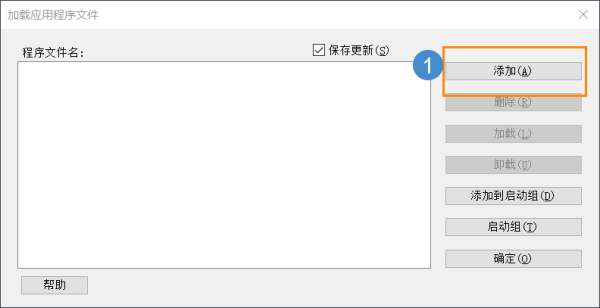
CAD图块统计工具使用技巧分享
CAD图块统计工具使用技巧分享在CAD中使用图块统计工具可以大大提高在服装加工、工业设计等领域的工作效率。有时我们需要使用图块统计工具统计选中范围内的块参照对象属性信息,并将其自动转换为表格。那么具体应该怎么操作呢?步骤如下:1.获取工具的压缩.zip文件并解压。2.打开中望CAD软件,在命令栏中输入【APPLOAD】命令,进入【加载应用程序文件】对话框,点击【添加】按钮,加载文件夹中的BCOUNTTAB...
2024-08-01
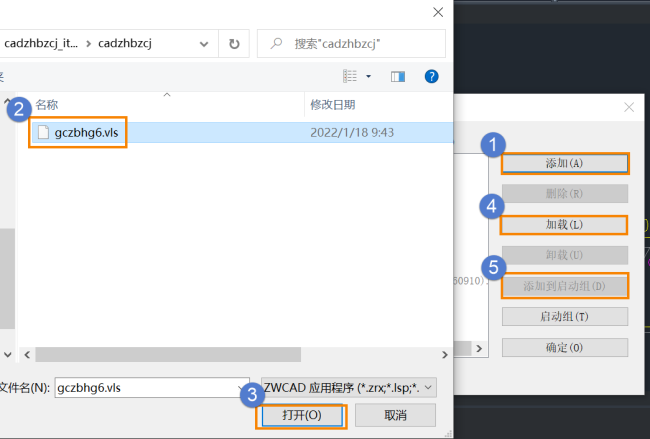
CAD桩号标注的两个插件分享
CAD桩号标注的两个插件分享在CAD软件中,尤其是对于工程类客户,桩号的统计和编号标注是一项至关重要的工作。而在一般情况下,自动编号插件通常只能针对文字进行前缀编号,难以识别以圆圈定义的桩。面对这种情况我们应该怎么做呢?为了提高这一工作的效率和准确性,今天给大家介绍两个功能强大的插件,它们可以帮助用户更快速、更准确地实现标注桩号的功能。一、【gczbhg6.vls】:专为桩号标注设计的插件,可通过简单的命令操...
2024-08-01
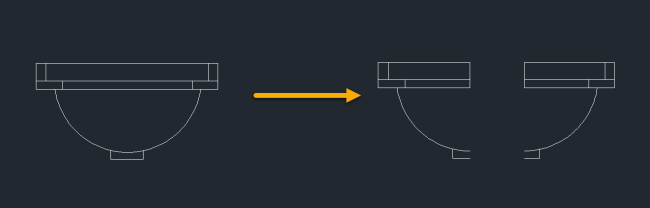
CAD将图形一分为二的方法
CAD将图形一分为二的方法在日常利用CAD软件进行绘图工作时,TR命令常作为修剪工具被频繁使用,以调整和优化图形。然而,当遇到需要将某个图形分割成两部分的具体需求时,我们应如何操作呢?接下来,我将引导您一起探索实现这一目的的方法。步骤如下:使用插件【迷你工具箱】可以很方便地实现图形的一分为二。1.打开中望CAD后,最好对需要一分为二的图形进行分解(快捷键【X】),以防图形中存在一些切割不了的对象。2....
2024-08-01
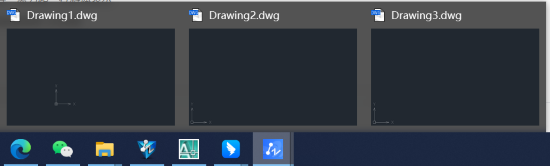
CAD如何将Windows10中的任务栏窗口预览功能关闭
CAD如何将Windows10中的任务栏窗口预览功能关闭问题描述:在运用CAD软件期间,如果想禁用Windows 10的任务栏窗口预览功能以提升操作体验,下面是一份详尽的操作步骤指南,请跟随以下步骤,希望能对您的使用有所帮助!步骤指引:1.使用快捷键【WIN + R】打开运行窗口,并通过命令【REGEDIT】以打开注册表编辑器窗口。2.在注册表编辑器中,定位到以下路径:【HKEYCURRENTUSER\Software\Microsof...
2024-08-01
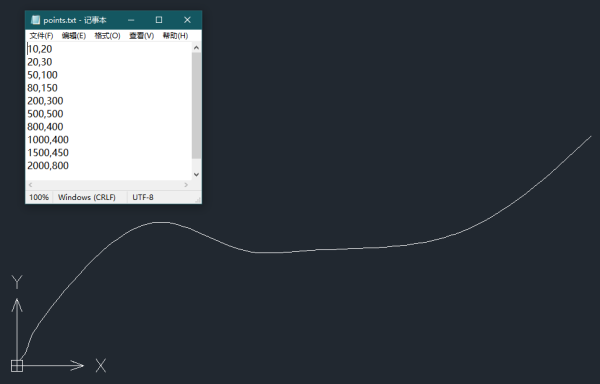
CAD导入点坐标文件生成样条曲线的技巧
CAD导入点坐标文件生成样条曲线的技巧问题描述:导入点坐标文件并生成样条曲线是CAD的一项重要功能,特别是对于需要根据数据点创建平滑曲线的情况。在日常使用CAD完成绘图工作的过程中,有时我们需要导入点坐标文件,使其生成样条曲线,从而提高我们的工作效率。那么具体应该怎么操作呢?步骤指引:1.准备点坐标文件:确保你有一个格式正确的点坐标文本文件(*.txt),每行包含两个或三个数值,代表X、Y(和Z)坐标;2...
2024-07-31
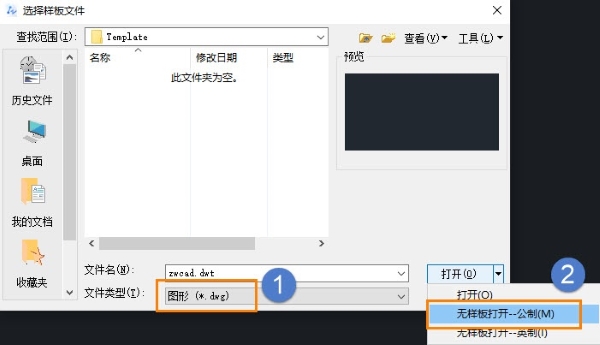
如何在CAD中新建公制图形?
如何在CAD中新建公制图形?在CAD软件中,如果在绘图过程中发现图形采用英制单位,而我们希望创建一个公制单位的图形,这时应该怎么操作呢?其实创建一个采用公制单位的新图形很简单哦,下面本篇文章就和大家分享两种新建公制图形的方法,感兴趣的小伙伴一起来学习一下吧!【方法一】1.点击菜单中的【文件-新建】或使用【NEW】命令,开始新建图形的过程。2.在弹出的新建图形界面中,找到【文件类型】下拉框,选择【图形(*...
2024-07-31
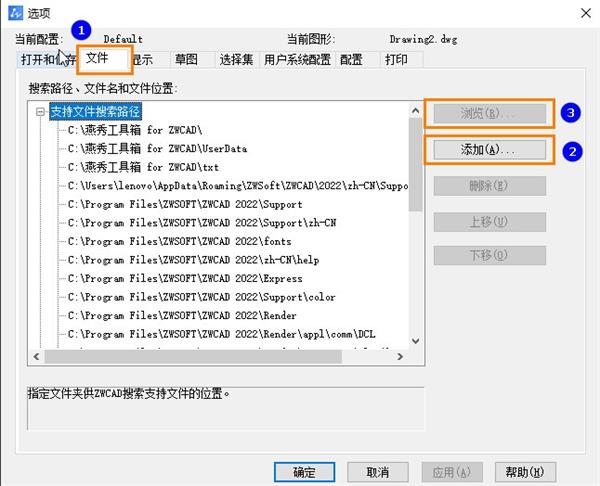
如何实现手动加载CAD插件?
如何实现手动加载CAD插件?问题描述:当我们安装好CAD插件后,有时会遇到无法插件自动加载到使用的CAD软件中的情况,这时我们可以尝试手动加载插件。那么具体应该怎么操作呢?原因分析:插件手动加载通常包括三个步骤:添加文件搜索路径、加载程序和加载菜单。如果已经完成了这三个步骤但仍然无法使用插件,可能是因为插件不适用于我们当前使用的CAD版本。对于某些简单的插件,可能只需要其中一两个步骤即可,请根据实...
2024-07-31
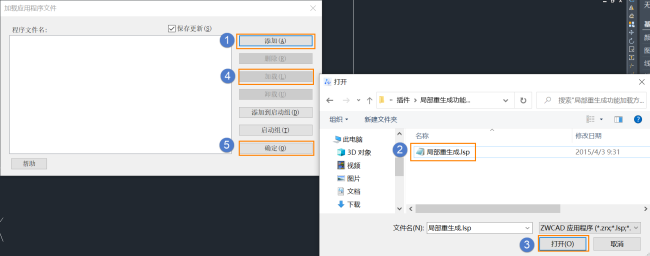
CAD如何进行局部重生成图纸
CAD如何进行局部重生成图纸在日常使用CAD完成绘图工作的过程中,有时我们需要使用到局部重生功能,以此来提高我们的工作效率。那么具体应该怎么操作呢,下面就让小编带着大家一起来看看吧。具体步骤如下:1.打开CAD软件,输入APPLOAD命令以加载所需的程序。接着,我们需要选择局部重生成.lsp文件并加入到CAD软件中。这一步骤非常重要,因为只有在正确加载了程序之后,我们才能使用局部重生成功能。2.输入RD命...
2024-07-31
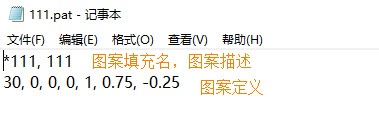
CAD如何进行自定义填充图案
CAD如何进行自定义填充图案当你从网络资源中成功获取了个性化的填充图案文件(即PAT格式),或是渴望将那些在其他CAD软件中大受好评的高质量填充设计导入到中望CAD系统中时,接下来的操作步骤将变得尤为重要。本篇文章专为大家详解如何在CAD环境中运用并自定义这些填充图案之所以需要这样的操作,是因为CAD系统广泛依赖于PAT文件来定义和识别各种填充样式。这些PAT文件本质上是文本文件,意味着你可以使用...
2024-07-31



























